Как вылечить вирус adware

Adware (от английских слов advertisement — «реклама», software — «программное обеспечение») — вредоносные программы. Демонстрируют рекламу в браузерах, сетевых приложениях и отдельных окнах на рабочем столе компьютера. И тем самым замедляют загрузку веб-страниц, снижают производительность системы, модифицируют программы посредством вставки специальных скриптов.
Также рекламные вирусы могут собирать и отправлять конфиденциальные данные пользователя (например, историю посещения сайтов, информацию об установленной системе, конфигурации ПК), снижать уровень сетевой защиты.
Как Adware проникает в Windows?
Вирус-adware может инфицировать операционную систему двумя способами:
1. В процессе инсталляции бесплатных и условно-бесплатных программ.
Некоторые недобросовестные разработчики «вживляют» в инсталляторы специальные модули. После распаковки они интегрируются в браузеры и без ведома пользователя вставляют рекламные блоки на все открываемые сайты (в том числе и на страницы поисковых систем). Таким образом, через показы продукции и услуг рекламодателей на компьютере у жертвы взимается плата за пользование программным продуктом.
2. Через инфицированные веб-ресурсы.
При посещении заражённой страницы автоматически срабатывает специальный программный механизм, который через браузер загружает и инсталлирует вирус Adware. В некоторых случаях злоумышленники через уловки социальной инженерии вводят пользователя в заблуждение, чтобы он своими действиями лично произвёл запуск зловреда. Например, кликнул по фейковому баннеру с надписью «Осторожно! У вас на ПК вирусы, удалите их».

Разновидности рекламного ПО
Существует огромное количество модификаций вредоносных рекламных модулей: от простых, удаляющихся в несколько кликов при помощи встроенных функций ОС до самых опасных, сложно удаляемых.
Наиболее «яркие» представители категории Adware:
Adware Generic Summary
После проникновения на ПК через свои дополнительные приложения загружает в браузеры потенциально опасные рекламные объявления, панели инструментов, отслеживает историю посещения сайтов, изменяет настройки стартовой страницы (вместо доверенных поисковиков устанавливает ссылки на рекламные и вирусные веб-ресурсы).
Adware.Win32.Look2me.ab
Замедляет функционирование ОС. Выводит дополнительные окна с навязчивой рекламой в Internet Explorer. Тщательно маскирует свои элементы в папке System32: после каждого старта системы изменяет их названия (sMfrcdlg.dll, lvlm0931e.dll, azam0931e.dll, noxpnt.dll). Регистрирует в реестре расширения Winlogon и Explorer. Защищает файлы рекламного модуля: устанавливает атрибуты «только чтение» и «системный».
Из этой статьи вы узнаете, как удалить Adware из Windows вручную и при помощи специальных антивирусных утилит.
Автоматическое удаление рекламного ПО
Данный способ являет наиболее быстрым и эффективным по борьбе со зловредами Adware. В особенности для тех пользователей, которые общаются с компьютером на Вы (слабо ориентируются в опциях системы, настройках браузеров).
Рассмотрим решения, которые наиболее успешно зарекомендовали себя в пользовательской практике.
Примечание. Вы можете использовать любую из нижепредставленных антивирусных утилит. Если проверка не даст должного результата (вирус не удалится из ОС), попробуйте воспользоваться другим инструментом для очистки.
AdwCleaner
Крохотная утилита с большими возможностями. Предельно точно детектирует и нейтрализует рекламное и шпионское ПО, нежелательные панели инструментов, хайджекеры (угонщики стартовой страницы) в браузерах, директориях системы и реестре.

1. Откройте официальную страничку для скачивания AdwCleaner — https://toolslib.net/downloads/viewdownload/1-adwcleaner/.
2. Клацните в правой панели ссылку «Download Now» (скачать сейчас).
3. Запустите инсталлятор приложения от имени администратора (клик правой кнопкой → контекстное меню).
4. В установщике, под текстом условий использования, щёлкните «Я согласен».

5. По завершении установки и апдейта AdwCleaner нажмите в панели управления кнопку «Сканировать».

6. Нейтрализуйте найденные элементы вируса: кликните «Очистка».
Предупреждения! Чтобы исключить ложные срабатывания, перед тем, как запустить очистку, просмотрите на вкладках «Папки», «Файлы», «DLL» обнаруженные объекты. Если вы на 100% уверены в том, что они не являются вирусом, снимите щелчком мышки флажки возле них (отключите удаление).

7. После удаления Adware в окне «Перезагрузка» нажмите «OK», чтобы перезапустить ПК.

8. В вылеченной Windows автоматически откроется файл с результатами работы AdwCleaner.

Junkware Removal Tools
Миниатюрная утилита без графического интерфейса от компании MalwareBytes.
Уничтожает PUP (нежелательное ПО), Adware и другие вредоносы, которые основные анитивирусы детектируют как доверенные приложения.
1. На странице https://ru.malwarebytes.org/junkwareremovaltool/ клацните «Загрузить».

2. Запустите скачанную утилиту.
3. Чтобы начать проверку, нажмите любую клавишу.

4. Дождитесь окончания сканирования (проверенные объекты системы будут появляться в списке).

5. Ознакомьтесь с результатами проверки и очистки в лог-файле JRT.txt (он откроется автоматически).

Malwarebytes Anti-Malware
Мощное дополнительное антивирусное средство для обнаружения вирусов на ПК. Умеет находить самые скрытные руткиты и трояны, полностью освобождает от модулей Adware практически все популярные браузеры.
1. На официальной странице приложения — https://ru.malwarebytes.org/antimalware/ — кликните «Бесплатная загрузка».

2. Проинсталлируйте Anti-Malware в Windows.

3. После обновления сигнатурной базы перейдите на вкладку «Проверка».
4. Выберите режим проверки (полная или выборочная) и при необходимости настройте его.

5. Запустите сканирование. Нейтрализуйте из ОС обнаруженные файлы и записи в реестре вируса-Adware.
Dr.Web CureIt!
Антивирусный сканер. Отлично дополняет на компьютере основную антивирусную защиту. Выявляет большинство актуальных угроз безопасности, может использоваться в качестве профилактического средства против SpyWare, Adware, Riskware, Pornware, различных троянов и червей.
1. На сайте https://free.drweb.ru/cureit/ пройдите по ссылке «Скачать бесплатно».

2. На новой страничке снова клацните «Скачать».
3. Запустите загруженный дистрибутив.
4. Кликните окошко «Я согласен принять… ». Нажмите «Продолжить».

5. Клацните опцию «Выбрать объекты… ».
6. Установите «галочки» возле элементов, которые необходимо просканировать. Нажмите «Запустить проверку».

7. Удалите выявленные Dr.Web CureIt! вирусы и потенциально опасные файлы, записи в реестре.
Удаление Adware вручную
Если вы по каким-либо причинам не можете загрузить и установить антивирусную утилиту на ПК, попробуйте самостоятельно убрать рекламное ПО.
Внимание! Не приступайте к выполнению нижеприведённой инструкции, если не вполне уверены в том, что выполните все действия правильно. В отсутствие начальных навыков по работе с панелью управления и реестром лучше обратиться за помощью к ИТ-специалисту.
1. Кликните: Пуск → Панель управления → Удаление программы.
2. Удалите все подозрительные приложения. В первую очередь те, которые вы явно не устанавливали (то есть они были проинсталлированы автоматически вместе с другими программами):
- кликните правой кнопкой по названию;
- левой кнопкой нажмите «Удалить».

3. Найдите и удалите в реестре ключи с названием подозрительного приложения:
в строке «Пуск» наберите — regedit;
нажмите «Enter»;
в окне редактора перейдите: Правка → Найти;

в поле «Найти» наберите название. Нажмите «Найти далее»;

щёлкните правой кнопкой по найденной записи, выберите в списке «Удалить»;

чтобы продолжить проверку, нажмите «F3»;
просканируйте и очистите все директории реестра.
4. Проверьте настройки файла hosts:
перейдите в директорию: Диск С — Windows — System32 — drivers — etc;
нажмите правой кнопкой по hosts;

в перечне клацните «Открыть», выберите «Блокнот», кликните «OK»;

под строкой «# ::1 localhost» не должно быть каких-либо записей; если таковые имеются, удалите их.

Сохраните отредактированные настройки: Файл → Сохранить.
Успешного вам удаления Adware!
Источник
Что такое Adware?
Adware — это программы, которые предназначены для показа рекламы на вашем компьютере, перенаправления запросов поиска на рекламные веб-сайты и сбора маркетинговой информации о вас (например, какого рода сайты вы посещаете), чтобы реклама соответствовала вашим интересам.
Adware-программы, которые собирают данные с вашего согласия, не следует путать с троянскими программами-шпионами, которые собирают информацию без вашего разрешения и ведома. Если Adware-программа не уведомляет о сборе информации, она считается вредоносной, например, вредоносная программа троянец-шпион (Trojan-Spy).
Что нужно знать о программах Adware
За исключением показа рекламы и сбора данных такие программы, как правило, не проявляют своего присутствия в системе. Обычно у такой программы отсутствует значок на панели задач, и в меню программ она тоже отсутствует.
Adware-программы могут попасть на ваш компьютер двумя основными путями.
- С бесплатным или условно-бесплатным программным обеспечением
Adware-программы могут входить на вполне законных основаниях в состав некоторых бесплатных или условно-бесплатных программ в качестве рекламной составляющей. Доходы от такой рекламы помогают финансировать их разработку. - Через зараженные веб-сайты
Посещение зараженного веб-сайта может привести к несанкционированной установке Adware-программы на ваш компьютер. В этих целях часто используются хакерские технологии. Например, для проникновения на компьютер может использоваться уязвимость браузера и троянская программа, предназначенная для незаметной установки Adware. Действующие таким образом Adware-программы часто называют Browser Hijackers.
Как защититься от Adware-программ
Часто Adware-программы не имеют процедуры удаления и могут использовать технологии, подобные тем, что используют вирусы для проникновения на компьютер и незаметного запуска. Однако так как Adware-программы могут присутствовать на вашем компьютере на законных основаниях, антивирусные решения не всегда могут определить степень опасности конкретной Adware-программы. Продукты «Лаборатории Касперского» позволяют вам выбирать, надо ли обнаруживать Adware-программы или нет и как на них реагировать.
- Удаление Adware-программ
Существует много причин, чтобы подозревать, что Adware-программа, обнаруженная антивирусом, представляет собой угрозу. Например, если вы не давали согласия на установку программы и не знаете о ее происхождении или вы прочитали описание этой программы на веб-сайте «Лаборатории Касперского» и у вас появились сомнения в том, что она не опасна. В таких случаях антивирусное программное обеспечение «Лаборатории Касперского» поможет избавиться от такой Adware-программы. - Отказ от обнаружения Adware-программ
В том случае если Adware-программа обнаружена антивирусом, но вы уверены в том, что это разрешенная вами программа, можно принять решение о том, что эта программа не нанесет вреда вашим устройствам или данным. Продукты «Лаборатории Касперского» позволяют отключить детектирование таких программ. Кроме того, конкретные программы можно добавить в список исключений, чтобы антивирусное ядро не отмечало их как вредоносные.
Многие бесплатные или условно-бесплатные программы перестают отображать рекламу после их регистрации или приобретения. Однако в некоторых программах используются сторонние Adware-утилиты. Иногда такие утилиты остаются установленными на компьютере пользователя и после регистрации или приобретения программы. В некоторых случаях удаление Adware-компонента может привести к нарушению функционирования программы.
Источник
в Защита ПК
141 Просмотров
Когда вы находитесь в Интернете, реклама может быть одной из тех программ, от которой вы должны быть защищены. Вот некоторые советы по защите от Adware, чтобы помочь вам узнать, как избавиться от рекламы с помощью adware adware removal software tools. Вы знаете, что большой брат наблюдает за тобой! Вкрадчиво и тихо, и от этого есть замечательная jargonized которая называется Adware. Практически все ненавидят Adware. Это большой cyberscape, который нуждается в фортификации. Избавьтесь и удалите Adware, прежде чем кто то узнает всё о вашей жизни.
Что такое Adware и почему мы должны установить защиту от Adware?
Adware поддерживается рекламным программным обеспечением, которое получает интернет-рекламу автоматически. Её можно скачать, и она будет установлена в вашей системе без вашего ведома или разрешения. Эти программы перегружают систему и вводят код, который может внезапно сделать содержимое вашего компьютера, открытым миру. Поэтому, нам нужно высокое качество защиты от Adware, чтобы избавиться от всех мелочных червей, которые сидят спокойно в вашем компьютере.
Откуда я узнаю, что мне нужна защита от Adware?
Вы не это не сразу узнаете, потому что Вы не будете знать, когда Adware программа, установила себя. Однако, в сегодняшнем мире интернета, Adware — это печальная действительность. Следите за изменениями в веб-браузере, там могут быть добавлены панели инструментов, домашние страницы, которые могут быть новыми, pop-ups и так далее. Windows может занять больше времени для загрузки, ссылки могут не работать или они могут даже перебрасывать Вас на другой сайт. Компьютер плохо себя ведет, до тех пор, пока вы не почувствуете, что он перстал работать должным образом. Но есть способы борьбы с Adware, для этого нужно просто соблюдать несколько правил.
Избавиться и удалить Adware — здравый смысл вместе с технологией
- Сделать обновление защиты от Adware
Старое антивирусное программное обеспечение не имеет смысла держать на кмопьютере, когда дело доходит до защиты вашего компьютера. Вы должны понять, как Adware устанавливает себя и пути, чтобы остановить его. Помните, он не работает как вирус, хотя во многих Adware есть черви и программы-шпионы, которые могут попасть в вашу систему. Новая или обновленная антивирусная программа распознаёт Adware и способна остановить его. Постоянно обновляйте ваш антивирус и это будет держать вас вполне безопасно. - Не скачивать бесплатно без проверки на наличие Adware
Нет ничего бесплатного в мире — потому что обычно всё приходит с Adware. Значки скучены на рабочем столе — значит, несколько червей бродят в компьютере! Есть способ получить бесплатно программное обеспечение и остаться без рекламы. Всякий раз, когда вы скачиваете что-либо, выполните поиск в интернете с названием программы, и добавьте ключевое слово Adware, и вы получите свой ответ. Если без рекламы, то идите вперёд и скачивайте, если нет, то избегайте такой прогаммы, как чумы. - Block pop-ups, потому что они являются весомой причиной для установки Adware
Большинство признанных всплывающих окон, в панели инструментов Google и MSN, нет всплывающих окон. Проверьте ваш Internet Explorer или браузер который вы используете для блокирования всплывающих команды. Он может блокировать спам-ссылки и веб-страницы, рекламу чего-то, которые приходят, когда вы посещаете какой нибудь веб-сайт. - Тщательно проверяйте свой компьютер на наличие рекламы
Сканируйте ваш компьютер, тщательно программным обеспечением, предназначенным для обнаружения и удаления рекламного программного обеспечения. В Интернете доступны много хороших программ, и они могут сохранить ваш компьютер чистым. Любая из этих программ имеют коммерческую версию, если вы работаете в бизнесе, или бесплатная программа для запуска на дому.
Вещь, которую необходимо всегда помнить, когда компьютер подключен к Интернету, и мы храним некоторые из наиболее чувствительных данных на этих компьютерах. Есть люди, которые действительно хотели бы узнать больше о вашей жизни, и Adware делает это намного проще для них. Интернет мир открыт; для вас это значит, чтобы Вы закрыли несколько важных дверей для защиты вашей конфиденциальности.
(Пока оценок нет)
Загрузка…
Источник
- Домой
Статьи
Программное обеспечение
Как удалить AdWare вирус из браузера показывающий нежелательную баннерную рекламу.
У многих пользователей, которые ещё не научились предохраняться от воздействия вирусов так и кишащих в сети интернет, в операционной системе и браузерах со временем накапливается огромное количество вирусов и так называемых «нежелательных программ», которые показывают сотни баннеров с рекламой, открывают новые окна с рекламой и вредоносными сайтами. Многие такие программы при закрытии окна браузера могут открывать ещё одно или несколько окон с сайтами, рекламой, порнографией или вирусами.
Знакомая ситуация? Скорее всего да, ведь вы читаете эту статью не просто так. Скорее всего вы ищите способ избавиться от этой навязчивой рекламы, вирусов и самостоятельно открывающихся окон.
Ниже я расмотрю несколько программ, которые помогут решить эту проблему.
Вам надо будет скачать их все, желательно на другом компьютере, и переписать на флэшку. Скачивать надо на не зараженном вирусами и не «замусоренном» всякого рода «нежелательными» программами. Другими словами на чистом от вирусов компьютере с доступом в интернет.
Сразу приведу список того, что надо скачать:
- Dr.Web CureIt! для дома с официального сайта Dr.Web или с зеркала.
- Adware Removal Tool v5.1 по ссылке или c официального сайта.
- AdwCleaner v7.0 по этой ссылке, или этой ссылке или с официального сайта.
Только после того, как вы будете иметь все программы записанными на флэшке, можете вставлять флэшку в «грязный» компьютер и переходить к пошаговой чистке системы:
ШАГ № 1. Бесплатная лечащая утилита Dr.Web CureIt! найдёт и вылечит инфицированную систему, эта лечащая утилита не является постоянным средством для защиты компьютера от вирусов, её необходимо скачивать и запускать для однократной проверки и удаления вирусов на «грязном» компьютере (зараженном компьютере). Утилита изготавливается ежедневно и всегда имеет в своем составе самые последние вирусных баз. Лечащая утилита Dr.Web CureIt! актуальна только несколько дней (через некоторое время утилита откажется запускаться и необходимо будет заново её скачать) так что если вы скачали и переписали её на флэшку неделю назад, то смело можно скачивать её снова — старая версия не будет функционировать!
Для того, чтобы вирусы не удалили лечащую утилиту сразу же после скачивания, имя исполняемого EXE файла каждый раз при скачивании меняется на новое. Так что не пугайтесь, что файл будет называться не CureIt.exe, а какой-нибудь 4dh5dncw.exe или что-то в этом роде.
Запустите сохраненный на флэшке файл утилиты Dr.Web CureIt! на исполнение (дважды щелкните по нему левой кнопкой мышки).
Установите галочку «Я согласен…» и нажмите «Продолжить«.
Если вы не специалист, то нажимайте «Начать проверку» и следующий пункт вы пропустите автоматически.
Для специалистов есть пункт «Выбрать объекты для проверки» и нажать кнопку «Запустить проверку«.
Дождитесь окончания сканирования, проверка может длится несколько часов!
Изучите отчет о проверке. Выберите для каждого найденного вируса способ его обезвреживания (можно оставить тот, что уже выбран программой автоматически) и нажмите кнопку «Обезвредить«.
После обработки всех найденных вирусов программа может потребовать перезагрузить компьютер. Подтвердите перезагрузку. При перезагрузке удаляться те вирусы, которые невозможно удалить сразу при обработке всего списка. Некоторые файлы (файлы с вирусами) защищаются операционной системой от изменений и удалений, доступ к ним утилита Dr.Web CureIt! может получить только при перезагрузке операционной системы.
Перезагружаем компьютер!
ШАГ № 2. Переходим к Adware Removal Tool v5.1. Adware Removal Tool — полностью бесплатная утилита для поиска и удаления «нежелательного ПО» (AdWare) из системы. Утилита разрабатывается командой специалистов TSA и хотя она абсолютно бесплатная, но вы в качестве благодарности можете оказать команде материальную поддержку в виде добровольного пожертвования.
Итак, запускаем Adware Removal Tool. Подтверждаем право вносить изменения в систему от имени администратора.
Нажимаем кнопку «Scan» и начинаем сканирование.
Процесс сканирования системный файлов может занять от 5 минут до часа. Дождитесь окончания процесса.
По окончанию процесса вы увидите сообщение о успешном окончании поиска и количестве найденных объектов. Нажмите «Ок» и перейдите к списку объектов. Просмотрите список, нажмите выше списка кнопку выбора всех объектов «Select All» и затем запустите очистку нажав кнопку «Clean«.
Появится предупреждение о том, что нужно закрыть все открытые программы и браузеры. Обязательно закройте браузеры! Только после закрытия программ и открытых браузеров нажимаем кнопку «Ок«. Начнётся процессо очистки.
По окончанию очистки вы получите сообщение «Successfuly Finished…» об успешном окончании процесса очистки. Всё, жмите кнопку «Ок«.
Теперь вы попадаете опять в окно программы Adware Removal Tool где вам предлагается очистить настройки брайзеров нажав на соответствующие ссылки: «Click here to reset Google Chrome«, «Click here to reset Mozilla Firefox«, «Click here to reset Internet Explorer» и «Click here to reset Microsoft Edge Browser«. Советую нажать все эти ссылки и сбросить настройки во всех установленных браузерах.
После очистки настроек браузеров можете нажимать кнопку «Finish» и выходить из программы Adware Removal Tool.
Перезагружаем компьютер!
ШАГ № 3. Переходим к AdwCleaner. AdwCleaner — это утилита аналогичная Adware Removal Tool но она может найти ещё кучку вредоносного ПО. AdwCleaner разрабатывается компанией Malwarebytes для поиска и удаления Adware, PUP/LPIs (Potentially Undesirable Program), Unwanted Toolbars, Browser hijackers. Она совместима с Windows XP, Vista, 7, 8, 8.1, 10 как 32 так и 64 бит.
Итак, запускаем AdwCleaner. Подтверждаем право вносить изменения в систему от имени администратора.
В появившемся окне программы нажимаем кнопку «Сканировать» и запускаем процесс поиска вредоносных элементов.
Процесс сканирования длится от нескольких минут, до нескольких часов.
По окончании процесса, если вредоносные объекты найдены, вы сможете нажать кнопку «Очистить» и удалить их.
Всё! Перезагружаем компьютер!
Близкие по теме статьи:
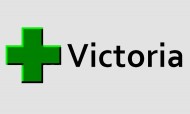
01/01/2020 09:00
1 140
В канун Нового Года белорусский программист Сергей Казанский 31 декабря 2019 выложил в сеть очередную стабильную версию программы Victoria 5.23 HDD/SSD для диагностики, исследования, тестирования и мелкого…

17/12/2019 17:04
254
Компания Thermaltake анонсировала ещё один комплект оперативной памяти стандарта DDR4: набор Toughram Z-ONE RGB предназначен для настольных систем игрового уровня. Комплект ёмкостью 16 Гбайт включает два…

17/12/2019 17:01
264
Не успели сетевые источники опубликовать изображения смартфона Galaxy A01 в защитных чехлах, как компания Samsung официально представила эту бюджетную модель. Аппарат оборудован экраном Infinity-V HD+…
Источник


